Hvordan holde iPhone-skjermen på
Hva du bør vite
- Gå inn til Innstillinger > Skjerm og lysstyrke > Autolås for å endre iPhones standard Auto-Lock-innstillinger.
- Du kan trykke Aldri for å holde iPhone-skjermen på hele tiden, eller du kan velge ett, to, tre, fire eller fem minutter.
- Et blått hakemerke vises ved siden av valget ditt når du har endret iPhones autolåsinnstillinger.
Denne artikkelen forklarer hvordan du forhindrer at iPhone-skjermen slår seg av og låses når du ikke bruker den aktivt. Den forklarer også hvordan du endrer en iPhones Auto-Lock-innstillinger for å holde skjermen på lenger enn 30 sekunder.
Hvordan får jeg iPhone-skjermen til å forbli på?
Når du får en ny iPhone, inkluderer en av standardinnstillingene en Auto-Lock for skjermen. De iPhone låseskjerm hjelper med å sikre telefonen din og all personlig informasjon. Denne standardinnstillingen starter etter 30 sekunder med inaktivitet, og slår av telefonens skjerm og låser den.
Auto-Lock kan være svært frustrerende hvis du trenger at skjermen forblir på, slik at du kan se på veibeskrivelser på Google Maps eller ha hendene skitne mens du følger en oppskrift. For å endre iPhones standard Auto-Lock-innstillinger, kan du følge disse trinnene for å forhindre at skjermen sovner.
Trykk på Innstillinger på iPhone-startskjermen.
-
Rull ned og trykk Skjerm og lysstyrke.

Plukke ut Automatisk lås.
-
Trykk på Aldri.
Hvis du ikke kan velge Aldri, kan iPhone administreres av en administrator, for eksempel en skole, organisasjon eller annen enhet. For å endre iPhones standardinnstillinger, slik at skjermen forblir på hele tiden, ta kontakt med administratoren din.
-
Når du ser en blå hake til høyre for Aldri, du har endret iPhones Auto-Lock-innstillinger og kan trykke Tilbake.
Med iPhones Auto-Lock-innstillinger byttet til Aldri, vil iPhone-skjermen bare slå seg av og låse når du manuelt trykker på knappen på høyre side av iPhone. Ikke glem å endre iPhone-innstillingene tilbake hvis du vil at skjermen skal låses igjen. Å gjøre dette vil hjelpe deg med å bevare batteriet og holde telefonens data sikker.
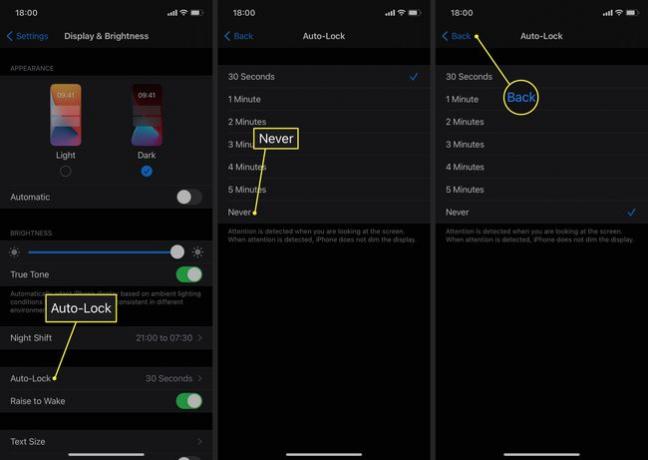
Hvordan stopper jeg skjermen min fra å gå i dvale?
Noen ganger vil du ikke nødvendigvis at telefonen skal gå i dvale etter 30 sekunder, men du vil heller ikke at den skal være på hele tiden og spise opp hele enhetens dyrebare batterilevetid. Følg disse trinnene for å holde iPhone-skjermen på i mer enn 30 sekunder.
Trykk på Innstillinger på iPhone-startskjermen.
Rull ned og trykk Skjerm og lysstyrke.
Plukke ut Automatisk lås.
Trykk på 1 minutt, 2 minutter, 3 minutter, 4 minutter eller 5 minutter for å velge hvor lang tid du vil at iPhone-skjermen skal være opplyst.
-
Når du ser en blå hake til høyre for valget ditt, har du endret telefonens Auto-Lock-innstillinger og kan trykke på Tilbake.

FAQ
-
Hvordan holder jeg varslene mine private på iPhone-låseskjermen?
Gå til din iPhone-varslingsinnstillinger og velg Vis forhåndsvisning > Når den er ulåst. På den måten kan ingen se varslene dine uten å låse opp telefonen.
-
Hvordan ser jeg påminnelser på iPhone-låseskjermen?
Å se din iPhone-påminnelser når telefonen er låst, gå til Innstillinger > Varsler > Påminnelser > Tillat varsler, aktiver deretter Vis på låseskjerm.
-
Hvordan låser jeg skjermretningen på iPhone?
Til stoppe iPhone-skjermen fra å rotere, få frem kontrollsenteret og trykk på skjermrotasjonslås. Trykk på den igjen hvis du vil at skjermen skal rotere automatisk.
